Los documentos PDF son el mejor formato de archivo para trabajar en los negocios, ¡pero a veces se encuentra con que una página está al revés! No puede enviar eso a un cliente, ¡y lo necesitan de inmediato! La rotación de una página en un documento PDF ha sido tradicionalmente una tarea complicada que a menudo requiere un software costoso y ha sido casi imposible desde dispositivos móviles.
Si está trabajando fuera de la oficina, de forma remota, y una página está al revés cuando un cliente lo necesita de inmediato, tiene un gran problema. En el pasado, no habría podido resolver esto de manera rápida y efectiva.
PDFelement para iOS ha resuelto este problema con una aplicación dinámica disponible para iPhone y iPad que proporciona una herramienta simple para rotar páginas en documentos PDF. Con esta aplicación, puede rotar fácilmente una página desde cualquier documento PDF en cuestión de minutos.
Cómo rotar páginas en PDF en iOS
Esta breve guía le mostrará cómo rotar rápidamente las páginas PDF en la aplicación gratuita PDFelement:
1. Abra la aplicación PDFelement y su archivo PDF
Descargue la aplicación PDFelement de la tienda de aplicaciones de Apple y regístrese para obtener una cuenta gratuita utilizando las instrucciones en pantalla.
Para abrir la aplicación PDFelement, haga clic en el icono del programa en la pantalla de inicio de su iPad o iPhone. Abra su archivo PDF de la lista de archivos en la pantalla "Local".

2. Abra el modo de administración de la página
Con el archivo abierto, seleccione el tercer icono en la parte superior de la pantalla para ingresar al modo de administración de la página. Esto le dará acceso para administrar todas las páginas de su documento individualmente.
Seleccione "Editar" en la parte inferior de la página y luego la página individual que desea rotar.
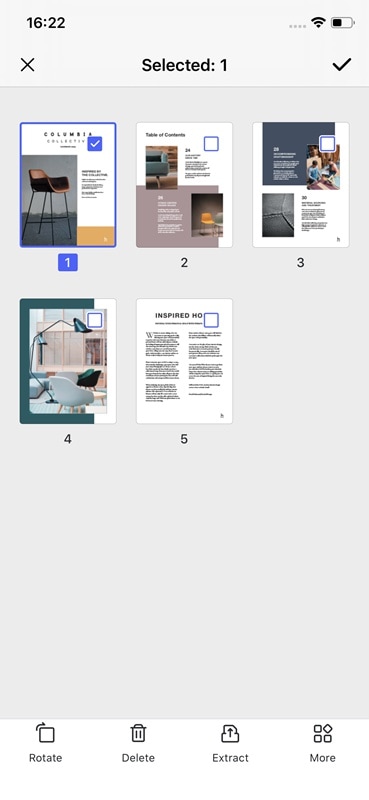
3. Rote la página
Ahora seleccione la herramienta "Rotar" (el icono de flecha circular). Al hacer clic en este icono, rotará las páginas que elija en el sentido de las agujas del reloj en cuartos de vuelta.
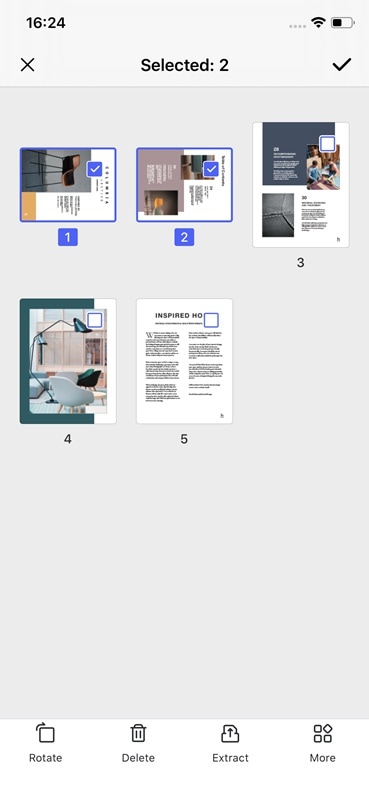
4. Guarde su página
Seleccione la marca en la esquina inferior izquierda de la pantalla y habrá girado y guardado esa página. Esto ahora está listo para ser compartido con otros.
¡Rotar páginas individuales en documentos PDF grandes nunca más será un problema! PDFelement proporciona una herramienta simple y efectiva para rotar páginas en los documentos PDF con los que está trabajando. Esta herramienta está disponible en una sola aplicación junto con otras herramientas de edición, guardado, administración y uso compartido, lo que hace que PDFelement sea la solución completa para su trabajo con PDF. Todo esto se puede completar en su iPhone o iPad con la mejor aplicación gratuita del mercado.
 100% Seguro | Sin anuncios |
100% Seguro | Sin anuncios |







